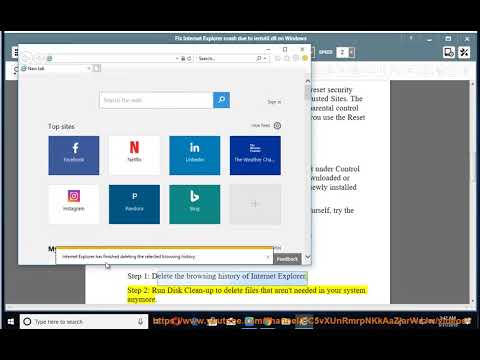यदि आप सीखना चाहते हैं कि वेब पर सर्फ करते समय अपने विंडोज पीसी को मैलवेयर हमलों से कैसे सुरक्षित रखें माइक्रोसॉफ्ट बढ़त, और मत देखो। सालाना माइक्रोसॉफ्ट अपने ओएस में कई सुविधाओं के साथ दो अपडेट जोड़ता है। विंडोज 10 1803 में नई विशेषताएं शामिल हैं और माइक्रोसॉफ्ट एज एप्लिकेशन गार्ड में सुधारों में से एक था। जबकि एप्लिकेशन गार्ड स्वयं नया नहीं है, इस अद्यतन के कारण यह व्यापक उपलब्धता महत्वपूर्ण और प्रासंगिक है।
माइक्रोसॉफ्ट एज के लिए एप्लीकेशन गार्ड
दुनिया भर में कारोबार पर लक्षित हमलों के कारण पिछले साल रांसोमवेयर शब्द चल रहा था। आवेदन गार्ड मुख्य रूप से उस पर एक सुरक्षा प्रतिक्रिया है। एप्लिकेशन गार्ड के साथ माइक्रोसॉफ्ट एज ब्राउज़र का उपयोग करते समय, आप ओएस की एक अलग प्रति का उपयोग करेंगे जो हमलावर को स्थानीय कंप्यूटर के माध्यम से कॉर्पोरेट नेटवर्क में प्रवेश करने की अनुमति नहीं देता है। यह वर्चुअलाइजेशन तकनीक के माध्यम से किया जाता है।
जब कोई व्यक्ति उस साइट तक पहुंचने का प्रयास करता है जिसे पहचाना या भरोसा नहीं किया जाता है, तो एप्लिकेशन गार्ड विंडोज का एक नया केस बनाता है जिसमें माइक्रोसॉफ्ट एज ब्राउज़र चलाने के लिए समर्थन करने की क्षमता होती है। विंडोज के इस नए मामले में उपयोगकर्ता के सामान्य ऑपरेटिंग वातावरण तक कोई पहुंच नहीं है, जिसका मतलब है कि इसका स्थानीय संग्रहण, किसी भी डोमेन प्रमाण-पत्र, स्थापित अनुप्रयोग, स्मृति इत्यादि तक कोई पहुंच नहीं है। इसे सरलता से रखने के लिए, निगम का कर्मचारी इस तक पहुंच जाएगा एक वैक्यूम में विशेष वेबसाइट जिसके माध्यम से एक हमलावर स्थानीय नेटवर्क या कॉर्पोरेट नेटवर्क में किसी अन्य प्रणाली तक पहुंच प्राप्त नहीं कर पाएगा।
साइबर आतंकवाद के युग में, वेब तक पहुंचने का एक सुरक्षित तरीका महत्वपूर्ण हो गया है। हालांकि कोई ब्राउजर भेद्यता के बिना नहीं है, एप्लिकेशन गार्ड एक प्रतिस्पर्धी बाजार में माइक्रोसॉफ्ट एज के लिए एक बढ़त प्रदान करता है।
माइक्रोसॉफ्ट एज पर एप्लिकेशन गार्ड सक्षम करें
माइक्रोसॉफ्ट एज एप्लिकेशन गार्ड को सक्षम करने के लिए इन चरणों का पालन करें:
1] ओपन कंट्रोल पैनल।
2] नियंत्रण कक्ष में, खोलें कार्यक्रम।
3] के तहत कार्यक्रम और विशेषताएं विकल्प, का पता लगाएं विंडोज़ सुविधाएं चालू या बंद करें संपर्क।
4] एक नई खिड़की खुल जाएगी। पता लगाएँ विंडोज डिफेंडर एप्लिकेशन गार्ड सूची में और बॉक्स को चेक करें इससे पहले।
5] क्लिक करें ठीक।
![6] सिस्टम को पुनरारंभ करें। 6] सिस्टम को पुनरारंभ करें।](https://i.technology-news-hub.com/images/files/how-to-enable-application-guard-for-microsoft-edge-in-windows-10-p.webp)
इस प्रारंभिक सेटअप के बाद, आपको विंडोज डिफेंडर एप्लिकेशन गार्ड का उपयोग करके माइक्रोसॉफ्ट एज खोलना होगा। ऐसा करने के लिए, इन चरणों का पालन करें:
1] का एक नया सत्र खोलें माइक्रोसॉफ्ट बढ़त।
2] पर क्लिक करें मेन्यू बटन।
3] मेनू में, आपको मिल जाएगा 'नई एप्लिकेशन गार्ड विंडो', इसे चुनें।
इसे चुनने के बाद, आपका वेब ब्राउज़िंग सत्र आपके कंप्यूटर से अलग हो जाएगा। यह एक नया आभासी वातावरण खोलकर किया जाता है। पहली बार ऐसा करने के दौरान, आपको नए वातावरण के निर्माण के दौरान कुछ मिनट इंतजार करना पड़ सकता है। हालांकि पहले उपयोग के बाद, सत्र तेजी से खुलते हैं।
यदि आपका प्रोसेसर वर्चुअलाइजेशन का समर्थन नहीं करता है तो यह काम नहीं करेगा। इस मामले में, जब आप खोलें तो विकल्प ग्रे हो जाएगा विंडोज़ सुविधाएं चालू या बंद करें खिड़की।